steam想申明库存量,不晓得在哪里去增设,那个出口处是稍稍有点儿深,由此可见毕竟也很单纯,一起来看一看什么样操作方式。操作方式方式01登入steam后,点选街道社区旁的对个人......
2024-02-05 327
在Windows10系统中,想要拖动一个文件夹,但是发现随意的拖放文件夹,出现这种情况一般是由于权限设置导致的,下面就来看看解决这个问题的方法吧。

在Windows10系统桌面,右键点击左下角的开始按钮,在弹出的右键菜单中选择“运行”菜单项。
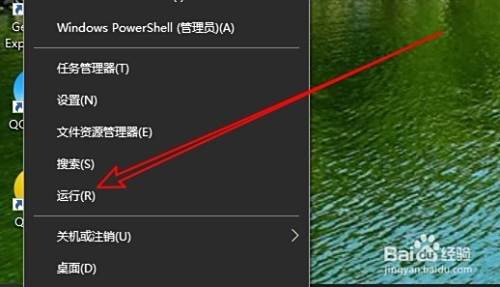
接下来在打开的运行窗口中,输入命令gpedit.msc,然后点击确定按钮。

这是就会打开Windows10的本地组策略编辑器窗口,在窗口中我们定位到“计算机配置/管理模板/Windows组件”菜单项。

接下来在展开的Windows组件窗口中,点击“任务计划程序”菜单项。

在右侧的窗口中我们找到“禁止拖放”的设置项。
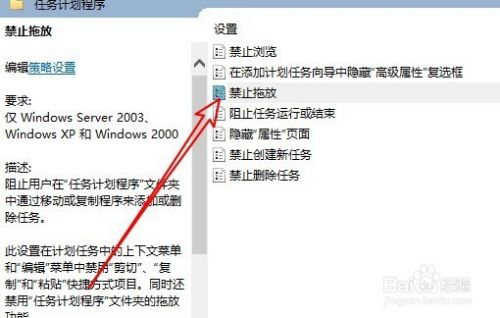
双击该设置项后打开其编辑窗口,在窗口中我们点击“已禁用”设置项,最后点击确定按钮就可以了。重新启动计算机后,我们发现可以正常的拖动文件夹了。
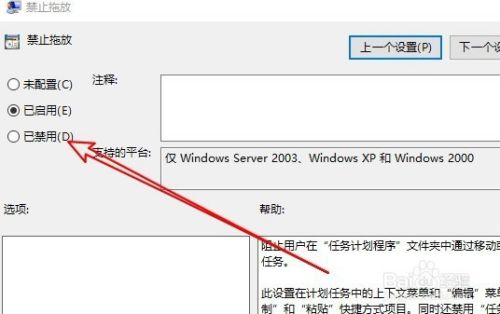
以上方法由办公区教程网编辑摘抄自百度经验可供大家参考!
相关文章

steam想申明库存量,不晓得在哪里去增设,那个出口处是稍稍有点儿深,由此可见毕竟也很单纯,一起来看一看什么样操作方式。操作方式方式01登入steam后,点选街道社区旁的对个人......
2024-02-05 327

操作方式方法01【辅助widget】多种辅助工具相连接两个功能键的可同时按【Shift】加此功能键挑选出1、正方形、圆锥选框辅助工具 【M】 2、终端辅助工具 【V】 3、截叶......
2024-02-05 267

操作方式01文档格式难题qq肖像最合适用jpeg文档格式的相片,若是相片有透明化地下通道,能选用png文档格式上载。 02大小不一难题若是相片极重也可能将引致上载失利,检......
2024-02-05 200